Hostwinds Tutorials
Suchergebnisse für:
Inhaltsverzeichnis
Erste Schritte mit CentOS 7
Stichworte: CentOS Web Panel
Dieser Artikel ist für Hostwinds-Clients gedacht, die sich für die Installation von CENTOS 7 entschieden haben, um den Konfigurieren und Anpassen des Servers mithilfe der Befehlszeilenoberfläche zu starten. Wir empfehlen dringend, ein Snapshot-Backup vorzunehmen, bevor Sie Änderungen vornehmen, falls Sie es jederzeit wiederherstellen müssen. Nachfolgend finden Sie einige grundlegende Konfigurationen, die Sie an Ihre Anforderungen anzeigen und konfigurieren können. Dieser Artikel soll unseren nicht verwalteten Kunden einige grundlegende Befehle und Informationen anbieten, um Ihnen beim Einstieg mit einem zu beginnen Neuinstallation von CentOS 7 auf Ihre Instanz.
Alle Befehle, die mit einem # vorausgegangen sind, werden empfohlen, den Root-Benutzerzugriff zu verwenden. Befehle, die mit einem $ vorausgehen, zeigen an, dass ein regulärer Benutzer diese Aufgaben ausführen kann.
Grundlegende Systemkonfiguration
Datum (und Uhrzeit
Anzeigen des aktuellen Datums und der aktuellen Uhrzeit mit einem der folgenden Befehle
date
timedatectl
Ortszeit ändern
timedatectl list-timezones
timedatectl set-timezone [time_zone]
Ändern Sie [Zeitzone] in die Zeitzone, die Sie für Ihre Ortszeit bevorzugen, aus einer Option in den Ergebnissen der Listenzeitzonen
Systemgebietsschema
Listen Sie alle verfügbaren Gebietsschemas auf
localectl list-locales
Aktuelle Ländereinstellung anzeigen
localectl status
Festlegen oder Ändern des Systemgebietsschemas
localectl set-locale LANG=[locale]
Ersetzen Sie [Gebietsschema] oben durch die Gebietsschemaeinstellung Ihrer Wahl
Verwalten Sie Software mit Yum
Listen Sie alle aktivierten Repositorys auf
yum repolist
Suchen Sie mit yum nach einem Paket
yum search [string]
Ersetzen Sie [Zeichenfolge] oben durch das, wonach Sie suchen
Installieren Sie ein Paket
yum install [package_name]
Ersetzen Sie [Paketname] oben durch den Paketnamen
Aktualisieren Sie alle Pakete und ihre Abhängigkeiten
yum update
Aktivieren Sie den Dienst beim Booten
systemctl enable [service]
Deaktivieren Sie einen Dienst beim Booten
systemctl disable [service]
Ersetzen Sie [Dienst] durch den Namen des Dienstes.
Installieren Sie ConfigServer Security & Firewall (CSF) oder Firewalld
Installieren Sie CSF
Wenn Sie CSF anstelle von Firewall verwenden, finden Sie hier die Installationsanweisungen:
cd /usr/src
rm -fv csf.tgz
wget https://download.configserver.com/csf.tgz
tar -xzf csf.tgz
cd csf
sh install.sh
Aktivieren Sie CSF und LFD mit Ihrem bevorzugten Text-Editor, der gestartet und aus dem Test genommen wird. Öffne einfach das /etc/csf/csf.conf. Datei und Ersetzen. Testen = "1" mit Testen = "0" und speichern Sie diese Datei.
Starten Sie als nächstes csf:
systemctl start csf
systemctl start lfd
Aktivieren Sie jetzt csf und lfd, um beim Start zu beginnen:
systemctl enable csf
systemctl enable lfd
Sie können CSF und LFD dann konfigurieren, indem Sie die Dokumentations- und Konfigurationsdateien einlesen /etc/csf/csf.conf. und /etc/csf/readme.txt. direkt oder über die CSF-Benutzeroberfläche.
Installieren Sie Firewalld
Wenn Sie firewalld lieber mit SELinux und nicht mit csf verwenden möchten, finden Sie die folgenden Anweisungen:
yum install firewalld
Starten Sie Firewalld und beginnen Sie mit dem Systemstart
systemctl enable firewalld
Aktivieren Sie SELinux
Setzen Sie Selinux, um dauerhaft durchzusetzen, sodass Selinux-Richtlinien durchgesetzt werden, ändern Sie das / etc / selinux / config Konfigurationsdatei mithilfe Ihres bevorzugten Texteditors und setzen Sie dies, um diese Änderungen vorzusehen und diese Änderungen zu speichern.
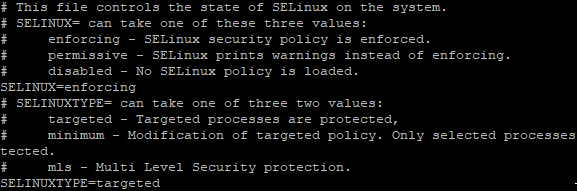
Generieren Sie SSH-Schlüssel
Wenn Sie beim Erstellen Ihrer Instanz noch nicht bereits einen Schlüssel erstellt haben, oder wenn Sie ein anderes Schlüsselpaar hinzufügen möchten, können Sie dies mit Hilfe des Leitfadens an tun Erstellen Sie einen starken SSH-Schlüssel unter Linux
Benutzerkonten verwalten
Erstellen Sie einen neuen Benutzer
# useradd [options] [user_name]
Verwenden UserAdd -help. Um die Optionen anzuzeigen, um in [Optionen] oben zu ersetzen und [user_name] durch den Benutzernamen ersetzen, den Sie erstellen möchten.
Weisen Sie einem Benutzer ein Passwort zu
# passwd [user_name]
Ersetzen Sie [Benutzername] oben durch den Benutzernamen.
Hinzufügen eines Benutzers zu einer Gruppe
# usermod -a -G [group_name] [user_name]
Ersetzen Sie [Gruppenname] durch den Gruppennamen, dem Sie den Benutzer zuweisen möchten, und den [Benutzernamen] durch den gewünschten Benutzernamen, den Sie einer Gruppe zuweisen möchten.
Wenn Sie Probleme mit unseren verwalteten Diensten haben oder Fragen haben, teilen Sie uns dies bitte mit, um Ihnen zu helfen.
Geschrieben von Hostwinds Team / April 12, 2018
